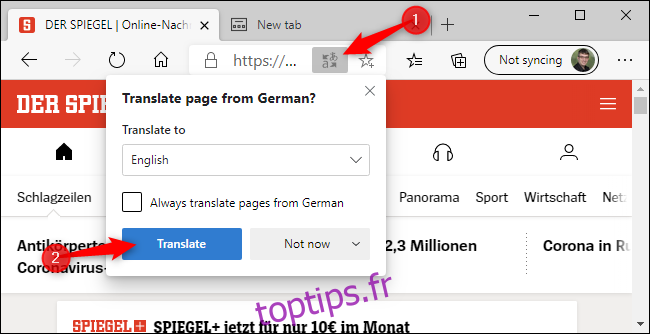La nouvelle version du navigateur Edge de Microsoft propose la traduction automatique des pages Web en langues étrangères. Voici comment utiliser la fonctionnalité Microsoft Translator intégrée et comment activer la traduction si elle a été désactivée dans votre navigateur.
Table des matières
La traduction est intégrée au nouveau navigateur Edge
Nous couvrons ici la nouvelle version du navigateur Edge. Il intègre des fonctionnalités de traduction et nous vous recommandons de le mettre à niveau. Il suffit de visiter le site Web Microsoft Edge pour le télécharger et l’installer sur Windows, Mac et autres systèmes d’exploitation. Il est basé sur Chromium, tout comme Google Chrome, donc les utilisateurs de Chrome le trouveront particulièrement familier.
Si vous disposez toujours de la version classique d’Edge fournie avec Windows 10, vous pouvez obtenir une traduction automatique en installant le Traducteur pour l’extension de navigateur Microsoft Edge à partir du Microsoft Store.
Comment traduire un site Web en langue étrangère
Lorsque vous visitez un site Web en langue étrangère dans le nouveau Microsoft Edge, Edge devrait automatiquement proposer de le traduire pour vous. Si ce n’est pas le cas, vous pouvez cliquer sur le bouton «Afficher les options de traduction» dans la barre d’adresse d’Edge pour afficher les options de traduction. Ce bouton apparaît à gauche de l’icône étoile (favoris) et n’est visible que si Edge pense que la page Web actuelle est dans une langue étrangère.
Pour traduire une page Web, sélectionnez la langue dans laquelle vous souhaitez la traduire et cliquez sur « Traduire ». Il sera automatiquement traduit dans la fenêtre actuelle du navigateur.

L’icône Traduire dans la barre d’adresse deviendra bleue pendant que vous visualisez une page Web traduite. Pour afficher l’original, cliquez à nouveau sur le bouton « Afficher les options de traduction », puis sur « Afficher l’original ».
Comment traduire automatiquement des sites Web dans une langue
Pour traduire automatiquement tous les sites Web dans une langue étrangère spécifique, cliquez sur «Toujours traduire les pages de [Language]»Qui apparaît dans la fenêtre contextuelle Traduire.
Vous pouvez ensuite parcourir et Edge traduira automatiquement les pages Web dans cette langue au fur et à mesure qu’elles apparaissent. Pour annuler cette modification, cliquez à nouveau sur le bouton « Afficher les options de traduction », décochez « Toujours traduire les pages de [Language]», Puis cliquez sur« Terminé ».
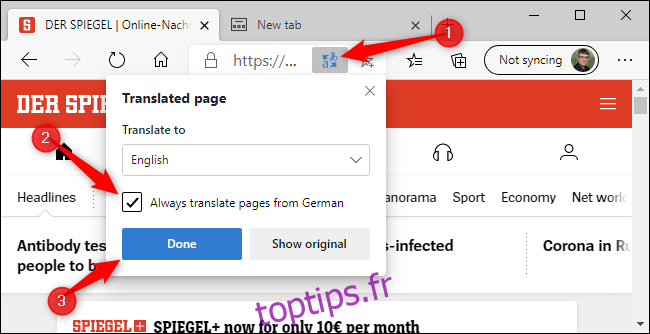
Comment empêcher Edge de traduire une langue
Si vous souhaitez parcourir des sites Web dans une langue étrangère sans qu’Edge ne vous demande de les traduire, vous pouvez à la place cliquer sur la flèche à côté de « Maintenant maintenant » dans la fenêtre contextuelle et cliquer sur « Ne jamais traduire [Language]. »
Edge ne proposera plus automatiquement de traduire des pages Web dans cette langue, mais vous pouvez toujours cliquer sur le bouton Traduire tout en affichant des sites Web dans une langue étrangère pour traduire des pages Web individuelles ou annuler cette modification.
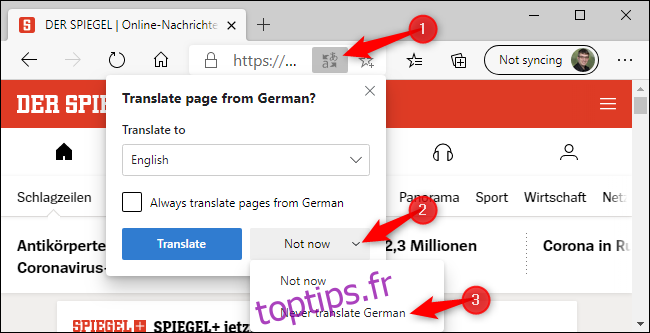
Comment activer la traduction dans Edge
Microsoft Edge utilise le service en ligne Microsoft Translate pour traduire des pages Web. Comme d’autres fonctionnalités dépendant des services en ligne dans Edge, cette fonctionnalité peut être désactivée. Si c’est le cas, vous ne verrez pas d’option pour traduire des pages Web en langue étrangère.
Pour réactiver les fonctionnalités de traduction, cliquez sur menu> Paramètres> Langue et assurez-vous que l’option «Proposer de traduire des pages qui ne sont pas dans une langue que je lis» est activée.
Depuis cet écran, vous pouvez également sélectionner vos langues préférées. Par exemple, si vous lisez à la fois l’anglais et le français, vous pouvez vous assurer que les deux langues apparaissent sous «Langues préférées» ici et Edge ne proposera jamais de traduire des pages en anglais et en français.
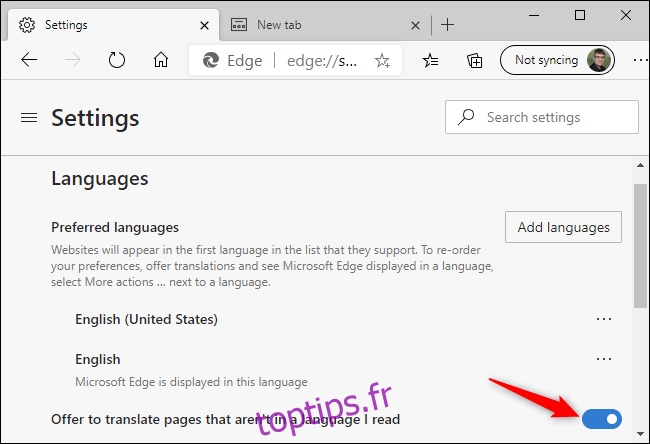
Que faire lorsque Microsoft Translate ne suffit pas
La fonctionnalité de traducteur de Microsoft est puissante, mais elle ne connaît pas toutes les langues du monde. En ce moment, nous comptons une liste de 74 langues prises en charge. La traduction automatique n’est pas non plus parfaite – certains documents peuvent ne pas être traduits clairement,
Google Translate prétend pouvoir traduire encore plus de langues et ses fonctionnalités de traduction peuvent fonctionner lorsque Microsoft Translate ne peut pas traduire clairement quelque chose. Pour une deuxième tentative de traduction d’une page Web, vous pouvez vous diriger vers le site Web de Google Traduction dans Microsoft Edge.
Copiez-collez l’URL d’une page Web que vous souhaitez traduire dans Google Traduction et cliquez sur l’adresse.

Vous verrez une version traduite de la page, et vous pouvez la parcourir et la faire traduire automatiquement pendant que vous naviguez.
Google tentera de déterminer automatiquement la langue de la page Web et de la traduire dans votre langue actuelle, mais vous pouvez modifier ces langues en cliquant sur les cases «De» et «À» en haut de la page.

Vous pouvez utiliser le site Web Google Traduction pour traduire des pages Web dans n’importe quel navigateur. C’est particulièrement utile dans les navigateurs sans fonctionnalités de traduction automatique intégrées.